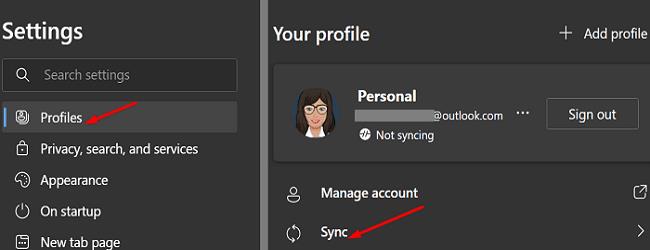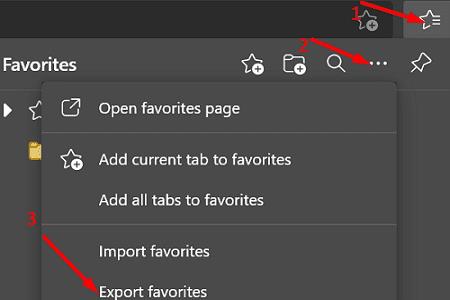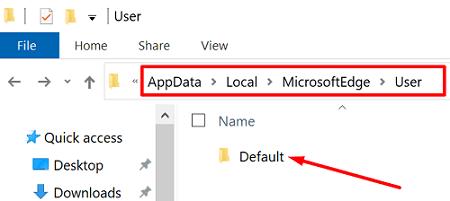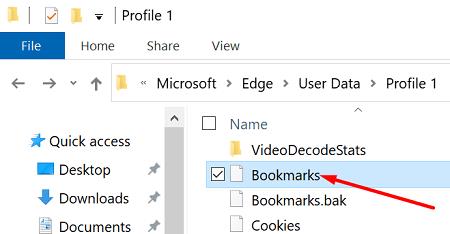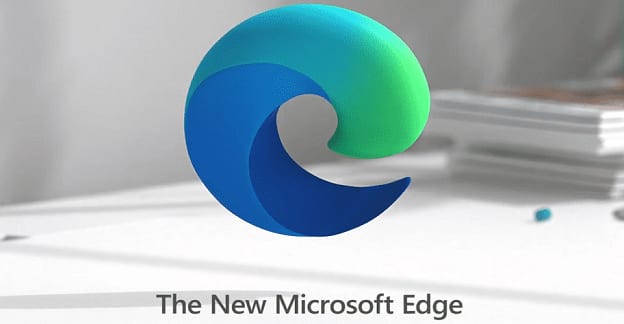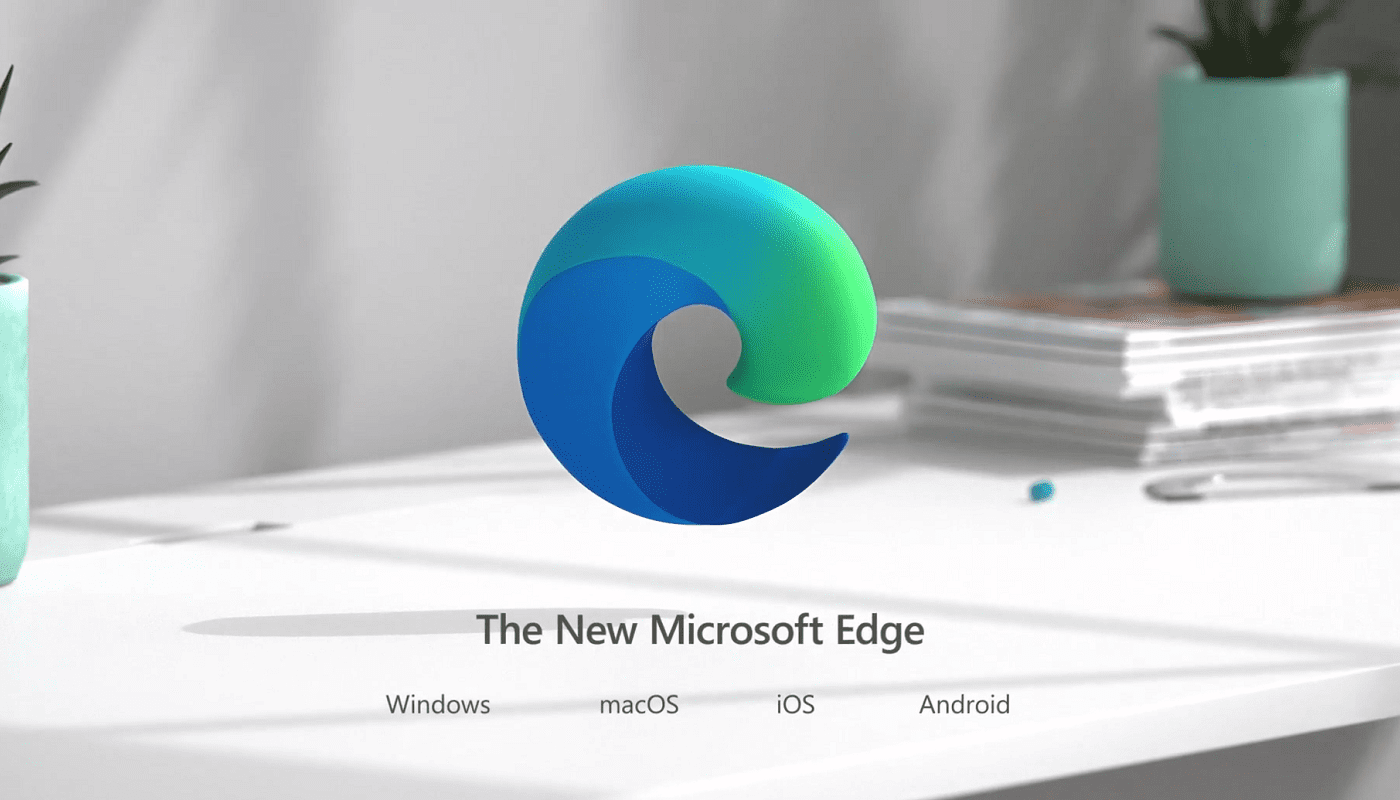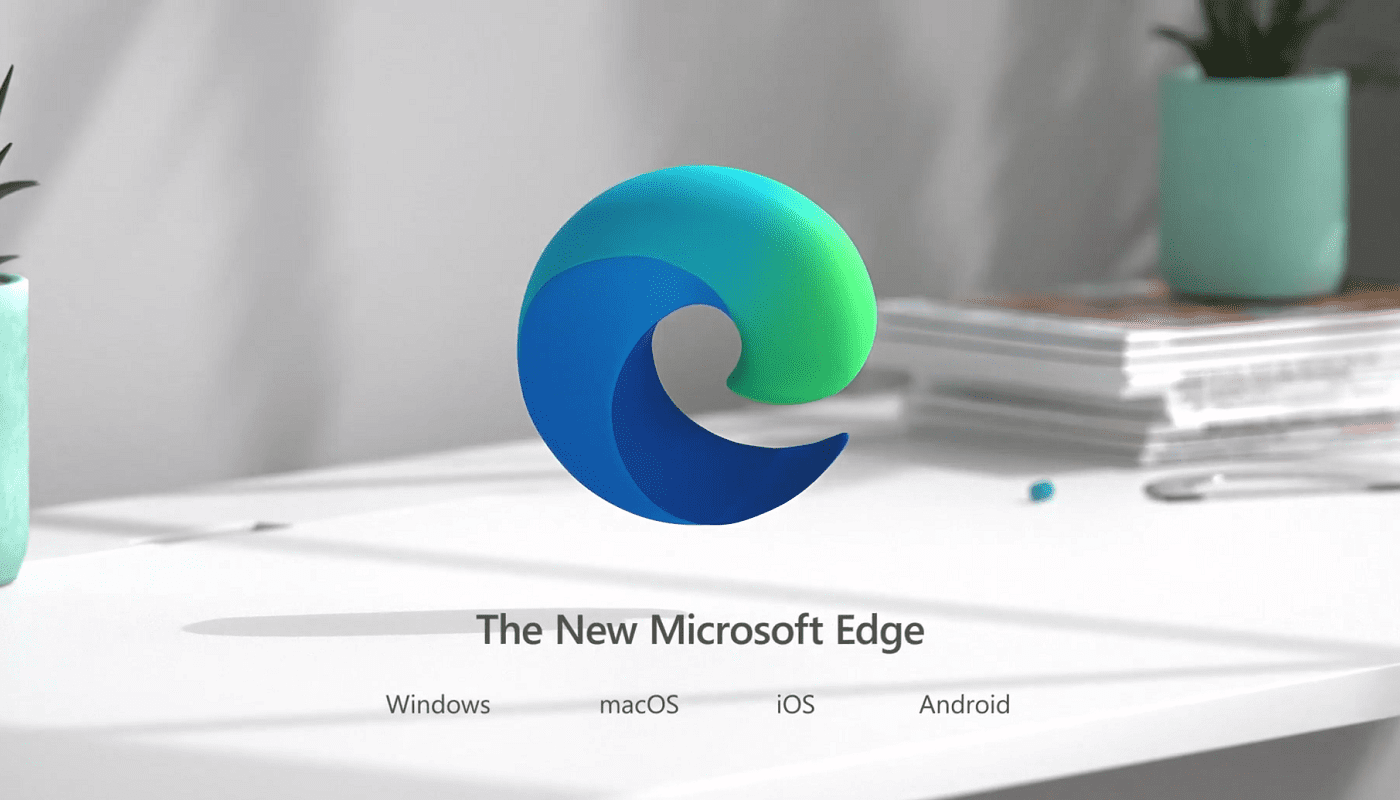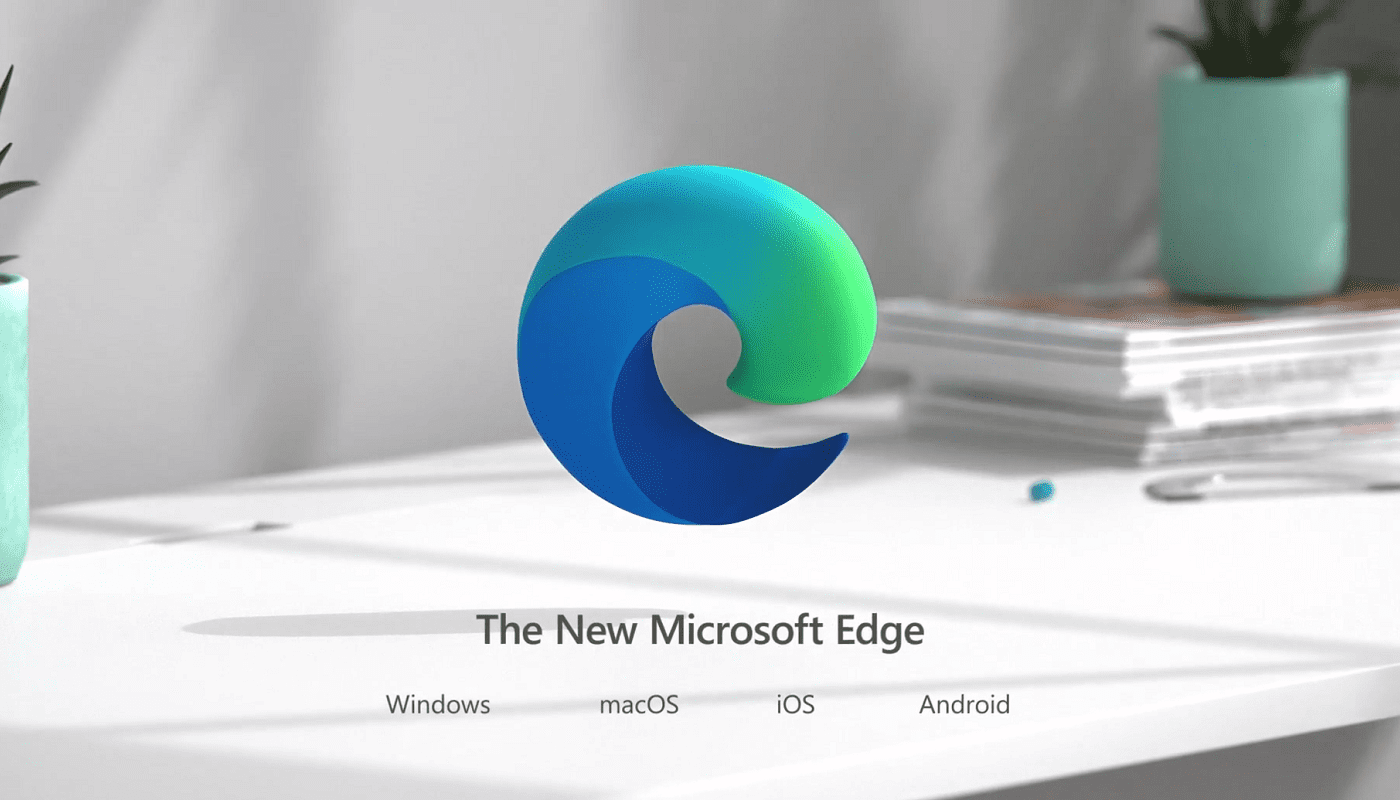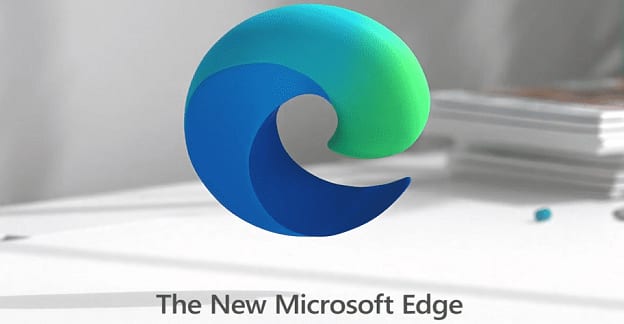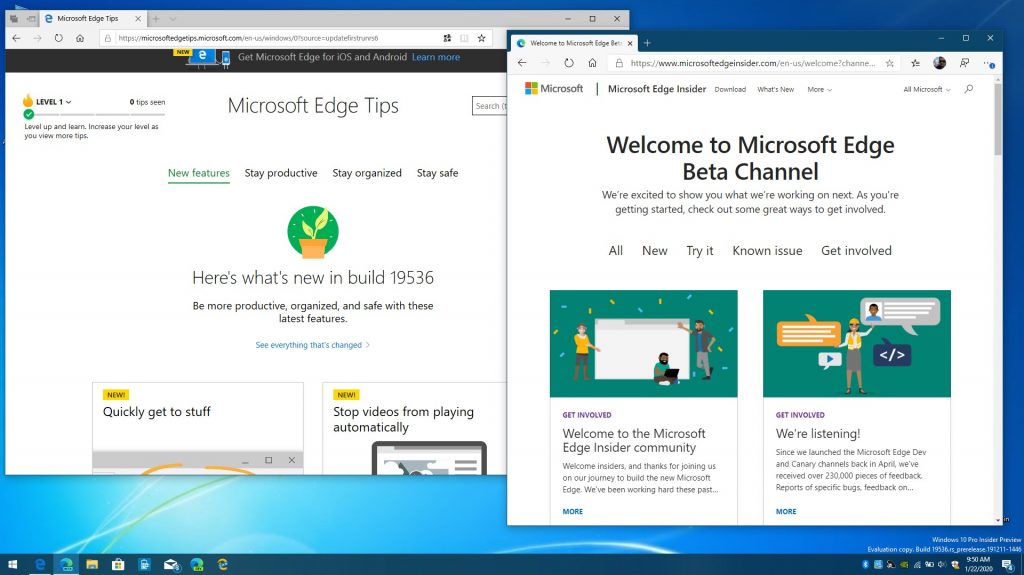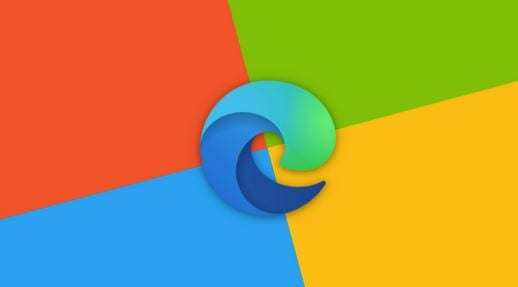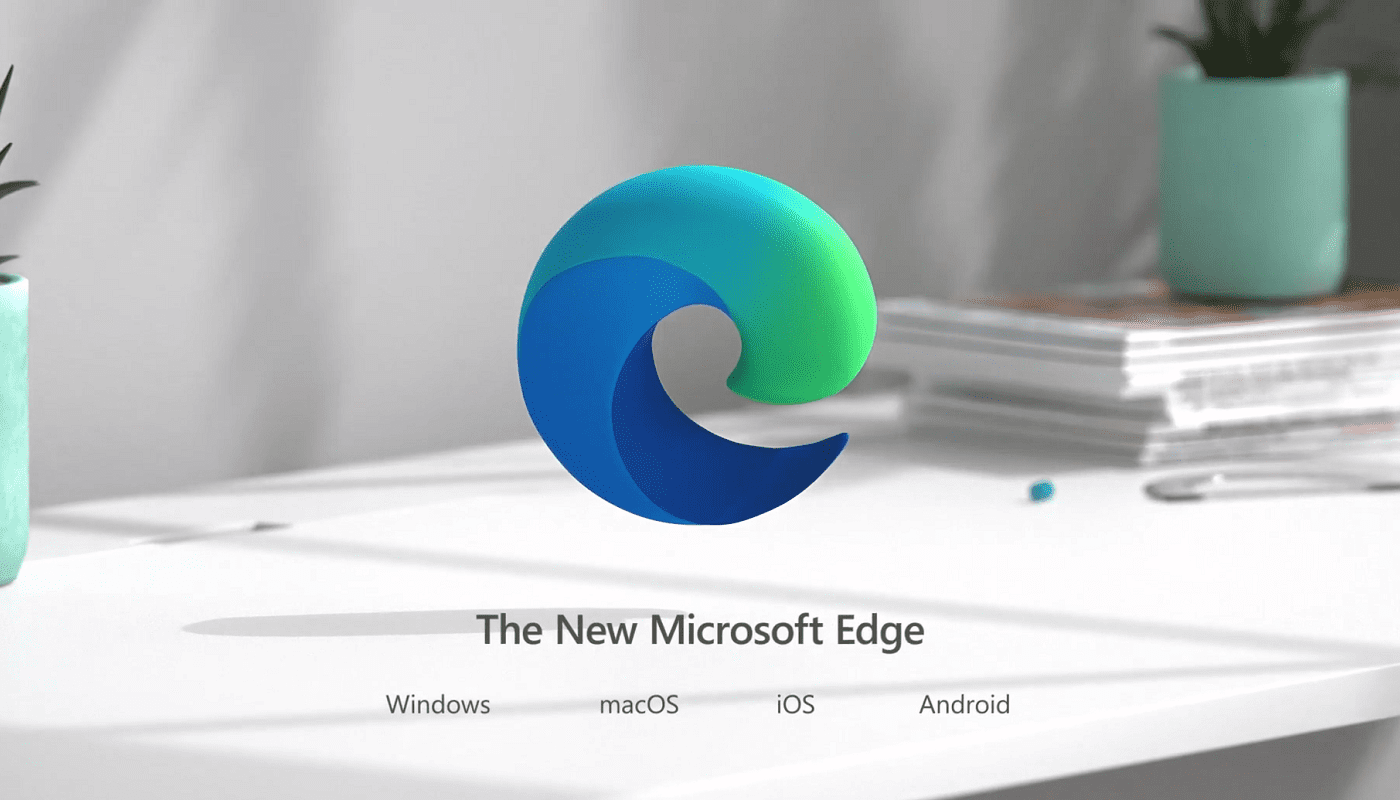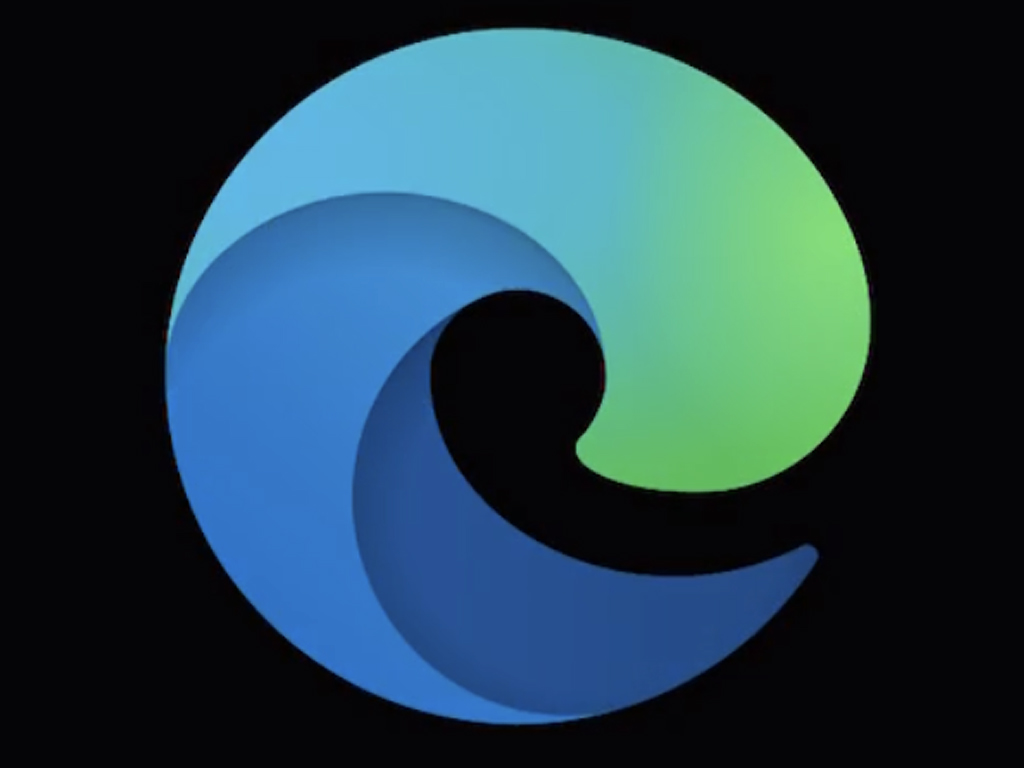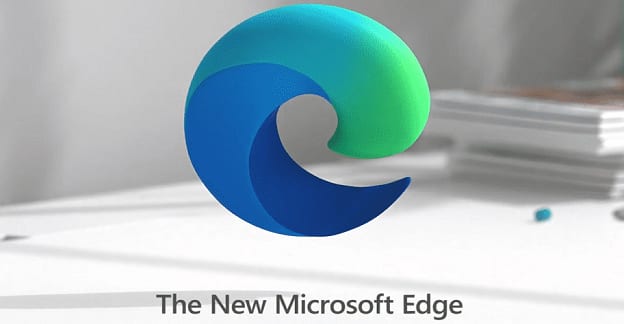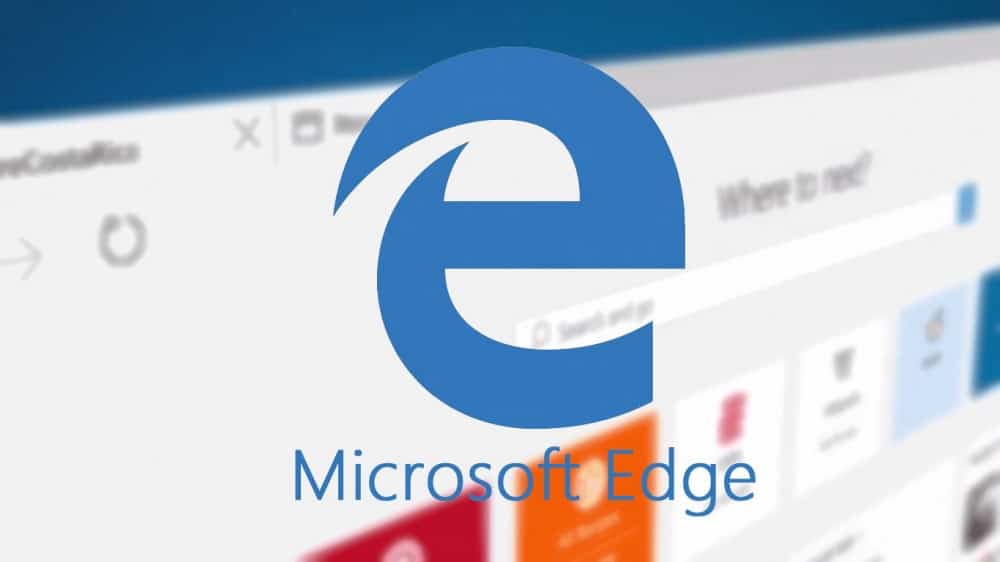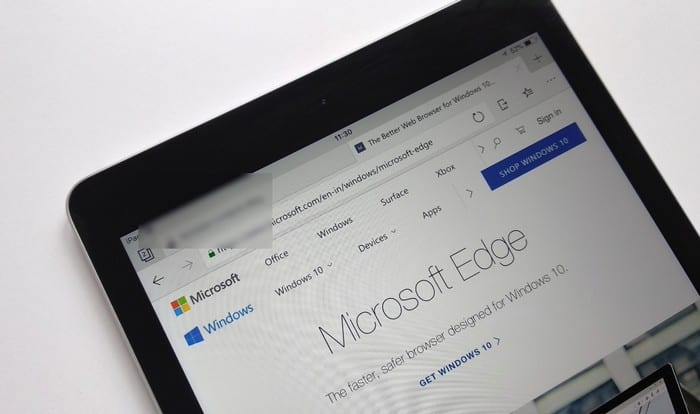Већина корисника рачунара надограђује своје машине сваке четири године. Добијање новог уређаја је увек узбудљив догађај. Лоша страна је што вам треба неколико сати да подесите нови рачунар и пренесете све податке са старог рачунара на нову машину. Захваљујући услугама складиштења у облаку , требало би да будете у могућности да убрзате процес и пренесете своје податке за само неколико минута.
Ако желите да пренесете маркере претраживача , потребно је да увезете фолдер Фаворити на свој нови уређај. Пратите доле наведене кораке да бисте увезли фасциклу Мицрософт Едге Фаворитес на нови рачунар.
Како да копирам своје фаворите са Едге на други рачунар?
Синхронизујте подешавања ивице
Најбржи начин да преместите фасциклу Фаворити на нови уређај је да користите опцију Синц. На старом рачунару покрените Едге, идите на Подешавања и кликните на Профил у левом окну. Затим кликните на Синхронизација и изаберите ставке које желите да синхронизујете. Обавезно укључите своје обележиваче на листу.
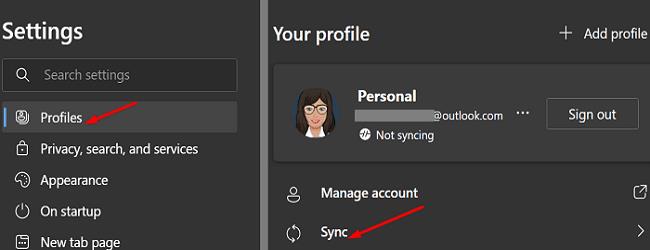
Затим покрените Едге на својој новој машини, пријавите се на свој Мицрософт налог и поново притисните опцију Синц . Прегледач би требало да настави тамо где сте стали. За више информација идите на Мицрософт-ову наменску страницу за подршку .
Извезите фасциклу Фаворити
Покрените Едге на старом рачунару.
Затим кликните на Фаворити (икона звездице).
Кликните на Још опција (три тачке) и изаберите Извези фаворите .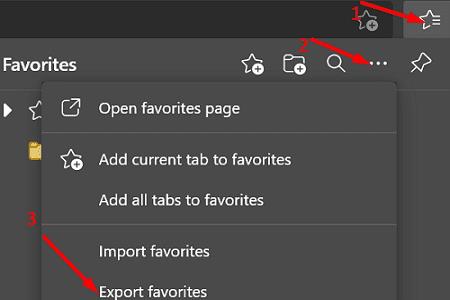
Сачувајте ХТМЛ документ у Дропбок или другу услугу складиштења у облаку по вашем избору.
Сада, на новом рачунару, покрените Едге и кликните на Фаворитес .
Идите на Још опција и изаберите Увези фаворите .
Пронађите и изаберите Дропбок датотеку коју сте претходно креирали.
Сачекајте док прегледач не заврши са увозом података и проверите да ли нешто недостаје.
Ручно копирајте фасциклу са обележивачима
Алтернативно, такође можете копирати фасциклу Обележивачи у Дропбок, а затим је преместити на свој нови рачунар. Мицрософт Едге чува ваше обележиваче на следећој локацији: %лоцалаппдата%\Мицрософт\Едге\Усер Дата\Дефаулт . Копирајте датотеку на пресликану путању на новом уређају.
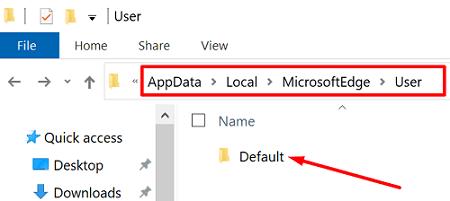
Ако фасцикла није доступна на новој машини, идите на Ц:\Усерс\УсерНаме\АппДата\Лоцал\Мицрософт\Едге\УсерДата\Профиле1 на старом рачунару. Затим копирајте фасциклу Обележивачи у Дропбок и преместите је на пресликану локацију на новом уређају. Проверите резултате.
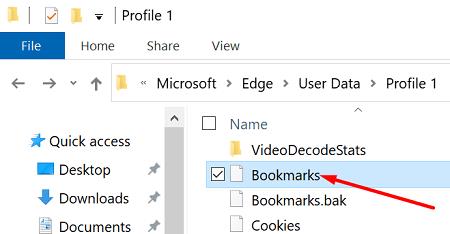
Шта ако је стари рачунар нестао?
Ако сте се већ решили старог рачунара или се уређај неће укључити, опција Синц је једина која вам може помоћи да вратите обележиваче. Ако сте онемогућили функцију, не можете ништа да урадите да бисте вратили фасциклу Фаворити. Другим речима, морате да организујете своје обележиваче од нуле.
Закључак
Ако сте купили нови рачунар и желите да пренесете своје МС Едге обележиваче на нову машину, можете користити опцију Синц. Алтернативно, можете и ручно да извезете фасциклу Фаворити у Дропбок, а затим увезете ХТМЛ датотеку на свој нови рачунар. Да ли сте успели да пренесете фасциклу Фаворити на своју нову машину? Обавестите нас у коментарима испод.